w10系统打不开图片的处理方法 win10本地图片无法打开怎么办
更新时间:2023-12-30 14:36:19作者:jiang
近年来随着科技的不断发展,计算机操作系统也在不断更新与升级,尽管如此我们仍然会遇到一些问题和困扰。其中之一就是在使用Windows 10操作系统时,有时会遇到无法打开本地图片的情况。当我们遭遇到这种问题时,应该如何处理呢?本文将为大家介绍一些解决方法,帮助大家解决Windows 10系统打不开图片的困扰。无论是对于工作还是生活,本文所提供的解决方法都将帮助大家更好地使用计算机操作系统,享受数字化时代带来的便利。
处理方法如下:
1、打开左下角的菜单图标,在菜单选项中打开设置选项。
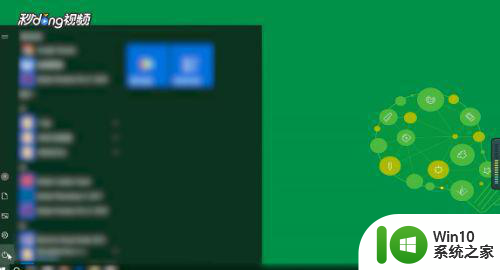
2、在弹出的win10设置窗口中选择系统选项,在系统中选择应用和功能选项。
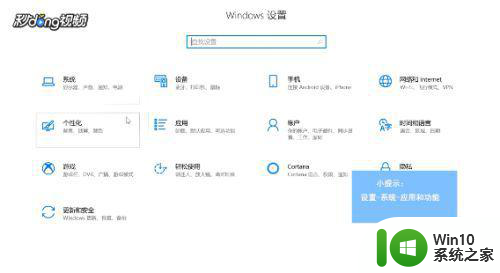
3、在弹出来的命令中下移鼠标点击照片选项,然后鼠标点击出现在其下方的高级选项按钮。在弹出的窗口中鼠标点击重置按钮。
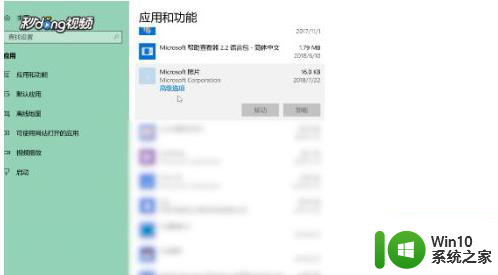
4、并在弹出的提示小框中点击重置,若重置右侧的虚线圆圈转动表示正在进行重置。圆圈成对号后,则表示重置完成,在win10照片应用重置完成后就可以正常打开和使用照片应用的功能了。
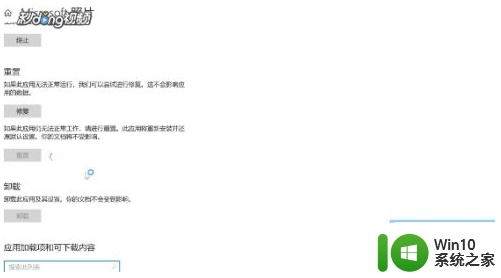
以上就是解决w10系统无法打开图片的方法,如果遇到这种情况,按照以上步骤进行操作即可解决问题,非常简单快速。
w10系统打不开图片的处理方法 win10本地图片无法打开怎么办相关教程
- w10系统打不开图片解决方法 W10系统图片无法打开怎么办
- w10打开图片说无法显示此图片解决方法 w10打开图片说无法显示此图片怎么办
- w10照片无法打开如何解决 w10打不开图片怎么办
- win10打不开jpg图片解决方法 win10无法打开jpg图片怎么办
- win10打不开jpg图片的解决方法 win10打不开jpg图片怎么办
- Win10系统打不开图片提示文件系统错误2147416359怎么处理 Win10系统图片打不开文件系统错误2147416359如何解决
- win10照片查看器无法打开jpg图片的解决方法 win10照片查看器无法打开jpg图片怎么办解决方法
- win10电脑显示内存不足无法打开图片解决方法 windows照片查看器内存不足无法打开图片怎么办
- win10无法使用内置管理员账户打开图片解决方法 win10内置管理员账户无法打开图片怎么办
- w10打不开图片提示找不到文件解决方法 w10打不开图片找不到文件怎么办
- 图文详解win10打不开steam的处理方法 win10系统打不开steam怎么办
- win10图片浏览器打不开怎么办 win10图片浏览器打不开怎么解决
- 蜘蛛侠:暗影之网win10无法运行解决方法 蜘蛛侠暗影之网win10闪退解决方法
- win10玩只狼:影逝二度游戏卡顿什么原因 win10玩只狼:影逝二度游戏卡顿的处理方法 win10只狼影逝二度游戏卡顿解决方法
- 《极品飞车13:变速》win10无法启动解决方法 极品飞车13变速win10闪退解决方法
- win10桌面图标设置没有权限访问如何处理 Win10桌面图标权限访问被拒绝怎么办
win10系统教程推荐
- 1 蜘蛛侠:暗影之网win10无法运行解决方法 蜘蛛侠暗影之网win10闪退解决方法
- 2 win10桌面图标设置没有权限访问如何处理 Win10桌面图标权限访问被拒绝怎么办
- 3 win10关闭个人信息收集的最佳方法 如何在win10中关闭个人信息收集
- 4 英雄联盟win10无法初始化图像设备怎么办 英雄联盟win10启动黑屏怎么解决
- 5 win10需要来自system权限才能删除解决方法 Win10删除文件需要管理员权限解决方法
- 6 win10电脑查看激活密码的快捷方法 win10电脑激活密码查看方法
- 7 win10平板模式怎么切换电脑模式快捷键 win10平板模式如何切换至电脑模式
- 8 win10 usb无法识别鼠标无法操作如何修复 Win10 USB接口无法识别鼠标怎么办
- 9 笔记本电脑win10更新后开机黑屏很久才有画面如何修复 win10更新后笔记本电脑开机黑屏怎么办
- 10 电脑w10设备管理器里没有蓝牙怎么办 电脑w10蓝牙设备管理器找不到
win10系统推荐
- 1 萝卜家园ghost win10 32位安装稳定版下载v2023.12
- 2 电脑公司ghost win10 64位专业免激活版v2023.12
- 3 番茄家园ghost win10 32位旗舰破解版v2023.12
- 4 索尼笔记本ghost win10 64位原版正式版v2023.12
- 5 系统之家ghost win10 64位u盘家庭版v2023.12
- 6 电脑公司ghost win10 64位官方破解版v2023.12
- 7 系统之家windows10 64位原版安装版v2023.12
- 8 深度技术ghost win10 64位极速稳定版v2023.12
- 9 雨林木风ghost win10 64位专业旗舰版v2023.12
- 10 电脑公司ghost win10 32位正式装机版v2023.12